如何win7系统刻录到光盘 win7系统如何刻录光盘
更新时间:2023-09-07 11:42:17作者:xtang
如何win7系统刻录到光盘,在现代数字化时代,光盘刻录成为了一种常见的数据备份和传输方式,针对Win7系统用户而言,了解如何刻录光盘是非常重要的技能。Win7系统提供了简便易行的方法来刻录光盘,无论是备份重要文件还是制作音乐或视频光盘,都可以轻松完成。对于一些新手用户来说,可能对Win7系统的光盘刻录功能还不太了解。在本文中我们将向大家介绍如何在Win7系统中刻录光盘,帮助大家更好地利用这个功能,实现数据的安全存储和传输。
操作方法:
1.首先将一张空白光盘放入到电脑的光驱中。这时可以看到光盘的空间和可以存储的数据量。
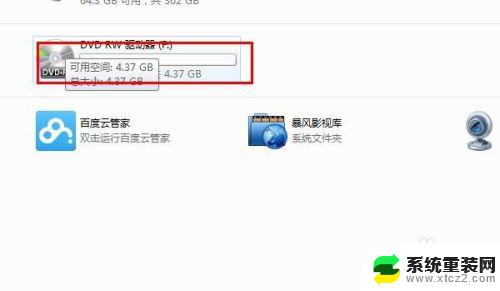
2.双击打开空白光盘。这时会弹出刻录光盘的对话框。
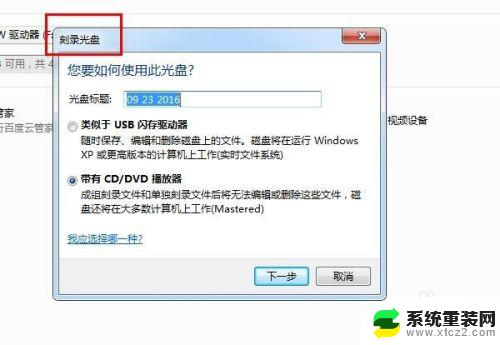
3.修改光盘标题,选择第二种刻录方式“带有CD/DVD播放器”。并点击下一步。
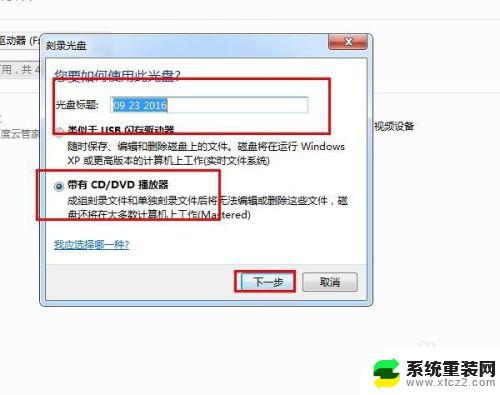
4.进入到光盘空间中,并将需要刻盘的文件复制粘贴到光盘空间中。
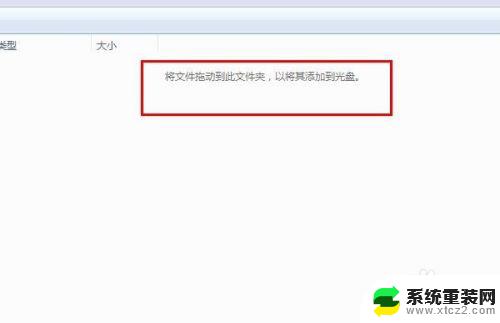
5.在将需要刻录到光盘的文件移动到光盘中后,我们可以看到。光盘空间中已经有了我们需要刻录上去的文件。
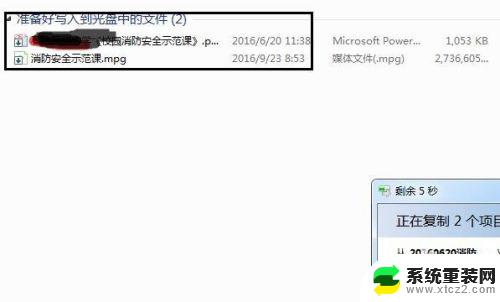
6.点击左上角按钮“刻录到光盘”。
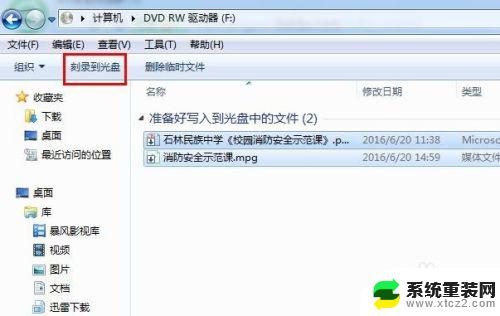
7.再次确认光盘标题,和刻录速度。刻录速度光盘会依据光驱类型和光盘自动匹配。点击下一步。
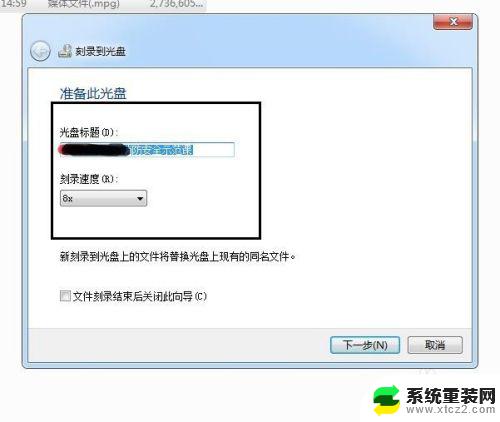
8.文件开始写入到光盘中,这需要一定的时间。
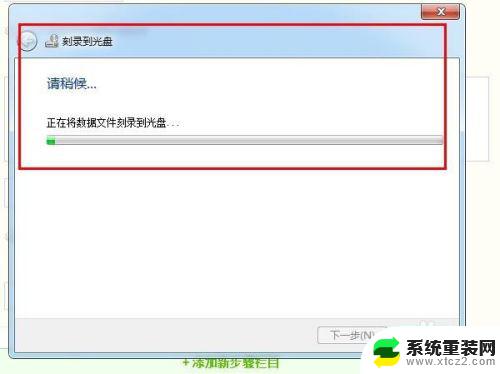
9.点击完成按钮,光驱自动弹出光盘,完成文件刻录工作。
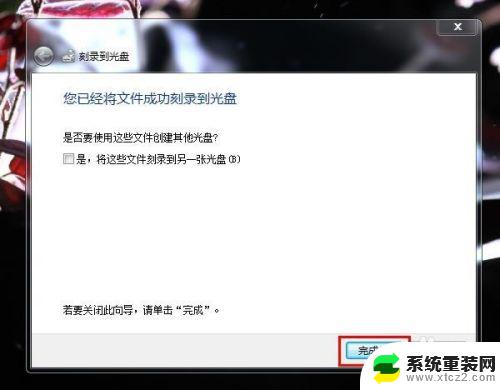
以上就是如何将Win 7系统刻录到光盘的方法,如果你遇到了相同的问题,请参照我的方法来处理,希望这对你有所帮助。
如何win7系统刻录到光盘 win7系统如何刻录光盘相关教程
- win7系统找不到光驱盘怎么my607 win7电脑光驱不显示怎么处理
- win7系统找不到光驱盘怎么 Win7电脑光驱不显示怎么解决
- win7查看硬盘大小 win7系统如何查看硬盘容量大小
- win7系统如何设置三层密码 win7系统登录密码、管理员密码、屏幕锁定密码设置
- win7系统优盘打不开 U盘在win7系统下无法读取怎么办
- win7 还原系统 win7系统如何进行系统还原操作步骤
- win7怎样把c盘的容量扩大 Windows7如何无损增大系统盘大小
- win7系统怎么进入安全系统 Win7如何进入安全模式
- 如何把d盘空间分给c盘win7 win7系统C盘空间不足怎么办
- win7系统卡顿怎么优化 如何提高win7系统的运行速度
- 电脑整点报时怎么设置 Windows7 如何显示整点报时
- win7ipv4无网络访问权限怎么解决 win7系统IPv4无internet访问权限设置
- 电脑字体模糊发虚不清晰win7 win7字体显示发虚怎么解决
- win7旗舰版还原系统 Windows7旗舰版恢复出厂设置教程
- win7如何设置自动关机时间 每天 win7定时关机命令图解
- win7电脑明明点了关机但又重启了 Win7系统下电脑关机却重启的处理方法
win7系统教程推荐
- 1 win7ipv4无网络访问权限怎么解决 win7系统IPv4无internet访问权限设置
- 2 win7旗舰版还原系统 Windows7旗舰版恢复出厂设置教程
- 3 win7怎样把c盘的容量扩大 Windows7如何无损增大系统盘大小
- 4 win7如何设置自动关机时间 每天 win7定时关机命令图解
- 5 win7电脑明明点了关机但又重启了 Win7系统下电脑关机却重启的处理方法
- 6 win7系统优盘打不开 U盘在win7系统下无法读取怎么办
- 7 如何破解win 7开机密码 win7系统忘记密码无法登录怎么办
- 8 win 7系统如何查看电脑配置 win7查看电脑硬件配置方法
- 9 win 7删除开机密码 Win7开机密码快速去除方法分享
- 10 win 7怎么用蓝牙适配器 Win7蓝牙适配器使用注意事项